一、openvpn是什么?
VPN直译就是虚拟专用通道,是提供给企业之间或者个人与公司之间安全数据传输的隧道,OpenVPN无疑是Linux下开源VPN的先锋,提供了良好的性能和友好的用户GUI
二、服务器选择
此处选择的是阿里云服务器,阿里云服务器。海外服务器的选择本文主要从两个方面考虑:
如果想网速快一些:香港服务器。
后续如果有其他需求比如GPT搭建:新加坡服务器。
可以根据自己的流量需求&配置选择对应的服务器,下图为推荐服务器,一般练手前两个配置足矣。
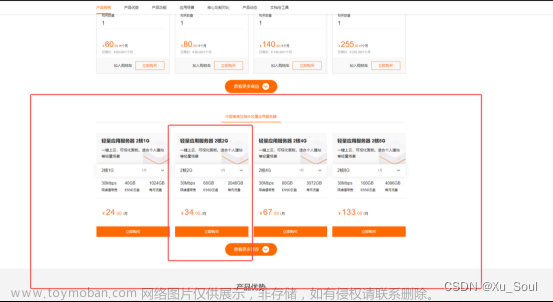
三、服务器操作
进入控制台查看自己的服务器

点击轻量化服务器就可以看到具体的实例
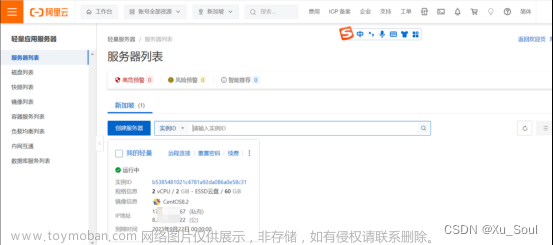
连接服务器,建议使用 root连接的,可以避免后续需要切账号麻烦,以及下载文件的时候方便

四、server端配置
无论客户端是windows、mac、Android、ios所有server端配置都是相同的
安装openvpn
1//直接输入就会自动装配相关信息
2wget https://git.io/vpn -O openvpn-install.sh && bash openvpn-install.sh
执行完毕后会出现下方这个界面,输入自己的公网ip就可以

输入完公网ip后回车,会弹出下方的选项,选择1 UDP (recommended)
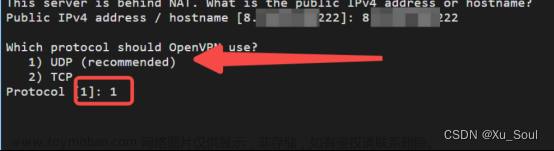
选择完后回车,会提示选择端口号53,输入53后回车

选择client端,我们选择第四项OpenDNS,然后回车

然后提示我们输入生成client的名字,可以随意输
提示准备好了,我们回车后就开始装配
装配完毕后我们可以看到在root目录下生成了对应的xxx.ovpn文件(xxx就是上边输入的名字

点击文件,打开文件树,我们将刚生成的xxx.ovpn下载到本地(需要登录root不然没有权限)
在连接服务器的时候注意root账号连接,否则会提示无权限的问题。
xxx.ovpn在后续配置client的时候会使用到,所以此处需要下载。

配置完退出终端,进入服务管理界面

点击进入防火墙页面配置开放端口,53 协议选择UDP;至此server配置就完毕了

五、client端配置
此处我们以windows为例讲解
我们需要提前下载本地安装文件(也就是OpenVPN的客户端,需要翻墙)
官网地址:https://openvpn.net/community-downloads/
下载下文件后直接安装,一键安装即可

安装完后一般在C:\Program Files\OpenVPN文件夹下

点击进入config文件夹,将我们在4.9步骤,服务器下载好的xxx.ovpn放进去
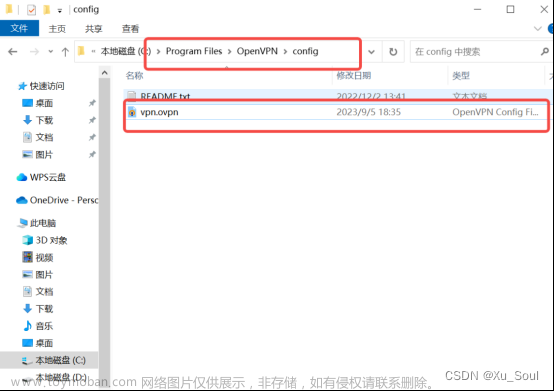
进入bin目录下,点击openvpn.exe运行
点击运行后我们可以在右下角任务栏看到对应标
右键,点击连接即可

显示连接成功,此时我们就可以破解校园网了文章来源:https://www.toymoban.com/news/detail-758427.html
如果嫌麻烦,也可以直接使用飞鱼wifi,多端可用文章来源地址https://www.toymoban.com/news/detail-758427.html
到了这里,关于校园网免认证教程(windows端)+阿里云轻量级服务器的文章就介绍完了。如果您还想了解更多内容,请在右上角搜索TOY模板网以前的文章或继续浏览下面的相关文章,希望大家以后多多支持TOY模板网!


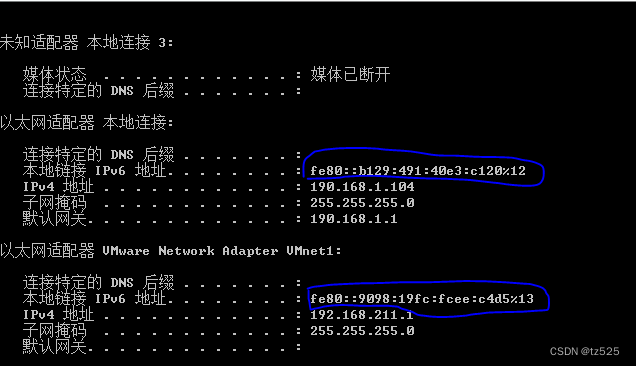


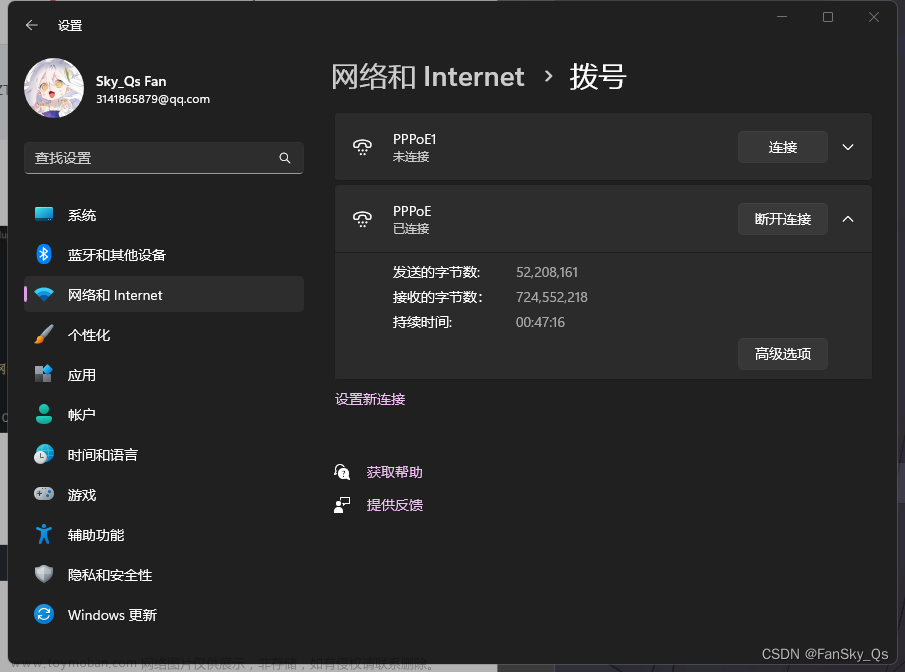
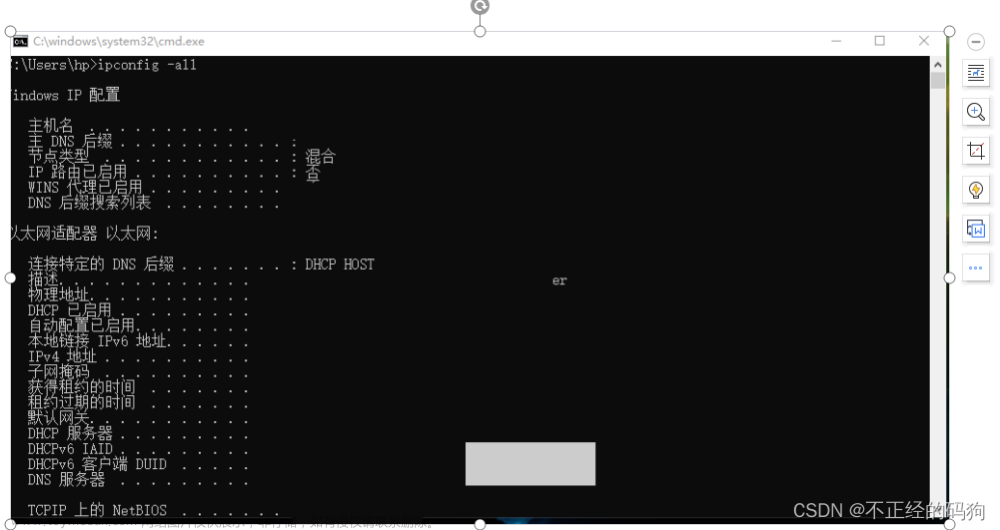
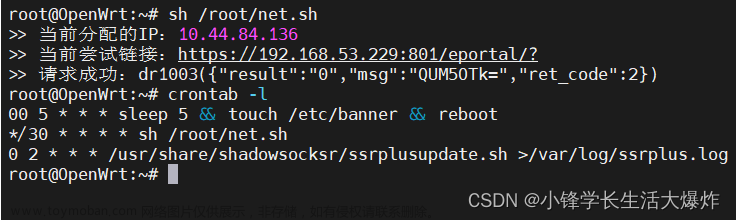
![使用教程之【SkyWant.[2304]】路由器操作系统,破解移动【netkeeper】校园网【小白篇】](https://imgs.yssmx.com/Uploads/2024/02/491236-1.png)




